Konten pesan ini tidak didukung di Skype
Skype adalah layanan komunikasi yang baik, tetapi kadang-kadang jika Anda mencoba melakukan panggilan video, Anda mungkin melihat pesan berikut sebagai balasannya – Konten Pesan Ini Tidak Didukung(The Content of This Message is Unsupported) . Memecahkan masalah ini hanya membutuhkan sedikit usaha. Jadi, mari kita lanjutkan dan lihat cara mengatasi masalah ini di Skype .
Isi pesan ini adalah kesalahan Skype yang tidak didukung(Skype)
Telah dilaporkan bahwa masalah tetap ada hanya dengan pengguna Microsoft Skype Home dan terjadi di:
- Tes Gema/Suara
- iOS Skype
- Windows 10
- Xbox
- Android
Masalahnya tidak diperhatikan dengan versi Skype sebelumnya , menandakan itu bisa menjadi bug di versi terbaru aplikasi Skype untuk (Skype)Windows 10 .
Copot & instal ulang aplikasi Skype(Uninstall & reinstall Skype app)
Untuk memperbaikinya, buka PowerShell sebagai Administrator(open PowerShell as Administrator) , ketik yang berikut ini dan tekan tombol Enter .
get-appxpackage *skype* | remove-appxpackage
Seketika, tindakan akan mulai menghapus aplikasi Skype .
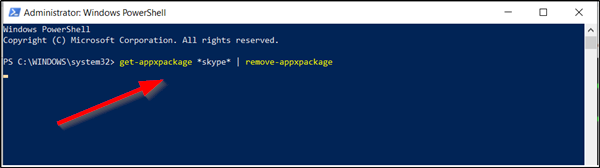
Setelah aplikasi dihapus, kunjungi Microsoft Store , unduh dan instal aplikasi Skype terbaru dan lihat apakah itu membantu.
Gunakan perangkat lunak Skype untuk Desktop klasik(Use classic Skype for Desktop software)
Jika tidak, Anda dapat mengunduh Skype versi klasik(classic version of Skype) . Sebagian besar pengguna Skype melaporkan bahwa masalah ini tidak berlanjut pada versi Skype yang lebih lama . Dengan demikian, aman untuk mengasumsikan bahwa versi Skype yang lebih lama kebal terhadap masalah ini. Selain itu, kembali ke versi Klasik Skype tampaknya menjadi metode tercepat dan paling dapat diandalkan. Langkah-langkah di bawah ini memandu Anda melalui seluruh proses.
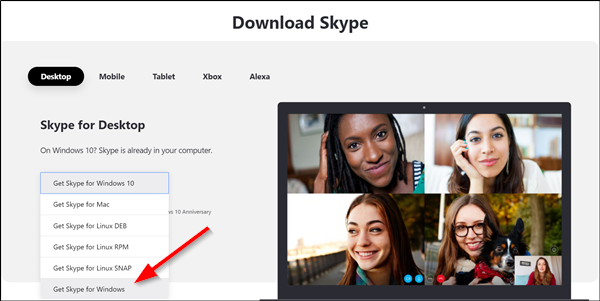
Kunjungi skype.com dan klik tombol Dapatkan Skype untuk Windows(Get Skype for Windows) . Selanjutnya, dari antara unduhan Skype yang tersedia , pilih Skype untuk Windows dan kemudian klik tombol unduh biru dan simpan file pengaturan ke lokasi yang diinginkan.
Jika metode di atas gagal memberikan hasil yang diinginkan, Anda cukup memeriksa pembaruan Windows 10(check for Windows 10 updates) , menginstalnya dan melihat apakah masalahnya telah teratasi. Setiap pembaruan untuk Windows mencakup perbaikan bug dan peningkatan kecil. Jadi, opsi ini muncul sebagai solusi yang relatif mudah untuk kesalahan Skype ini.(Skype)
Baca selanjutnya(Read next) : Skype untuk Windows 10 tidak berfungsi atau melakukan panggilan suara dan video(Skype for Windows 10 is not working or making voice and video calls) .
Related posts
Troubleshoot No Video, Audio or Sound dalam Skype panggilan pada Windows
Cara Bookmark A Skype message pada Windows 10
Skype Privacy Settings, Groups and Video Calls
Cara Mengatur dan Menggunakan Skype Untuk Membuat Panggilan Video Gratis Pada Windows 10
Cara menonaktifkan pengingat panggilan yang terlewat dan peringatan pesan yang tidak terjawab di Skype
Skype Call Recorder Gratis untuk Windows10, untuk merekam video & audio calls
Pemberitahuan Skype tidak berfungsi pada Windows 10
Tidak dapat melakukan panggilan pada Skype pada Windows 10
Skype selama berbagi Screen menampilkan Black screen pada Windows 10
Skype Meet Sekarang mari kita host Video Conference Calls gratis secara instan!
Skype tidak membuka, bekerja atau membuat voice and video calls di Windows
Cara Merge atau Tautan Skype and Microsoft Account - FAQ
Manage Contact Privacy Relationship di Skype untuk Business
Cara Mengubah Audio & Video settings di Skype untuk Business
Zoom vs Microsoft Teams vs Google Meet vs Skype
Cara mengatur dan mengoptimalkan Skype dengan Alexa
Skype - webcam Anda sedang digunakan oleh aplikasi lain
Bagaimana cara menghapus Meet sekarang ikon di Windows 10? Apa itu?
Cara Menggunakan Snapchat Camera filter pada Microsoft Teams and Skype
Cara Merekam Skype Calls pada Windows 10, Android dan iOS
